【Google ドライブの説明書】文章や表計算シートを作ってオンラインで共同編集しよう!【初心者必見】
[PR記事]
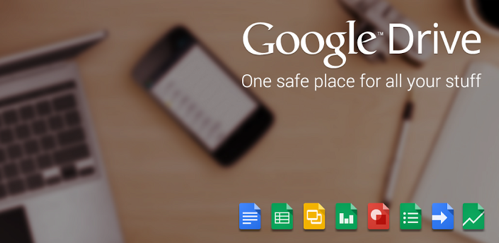
前回の記事では『Google ドライブ』のインストールから、画像アップロードまでを行ってみました。
しかし、それは本アプリの機能の極一部に過ぎず、もっと便利な機能や使い方がたくさんあります。
そのひとつが「Microsoft Office」のような文書や表計算シートを作成して、オンラインで他の人と共同編集できるという機能です。
今回はビジネスなどで役立つ実用的な使い方を紹介しようと思います!
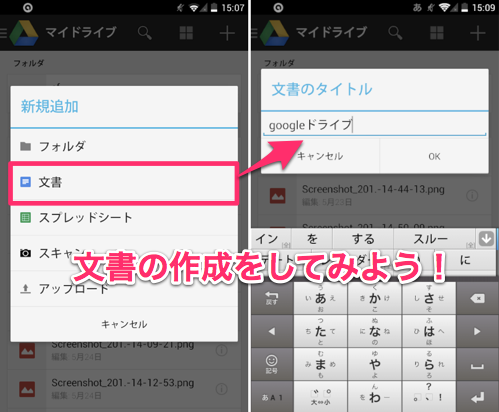
まずは「Word」のような文章シートを作ってみましょう。
アプリを起動したら+ボタンまたは、メニューボタンから新規作成を押してみましょう。
表示されたウィンドウから「文書」を選択してください。
すると、タイトルの入力になるので、何か適当に名前を付けてみてください。今回は『Google ドライブ』とつけてみました。
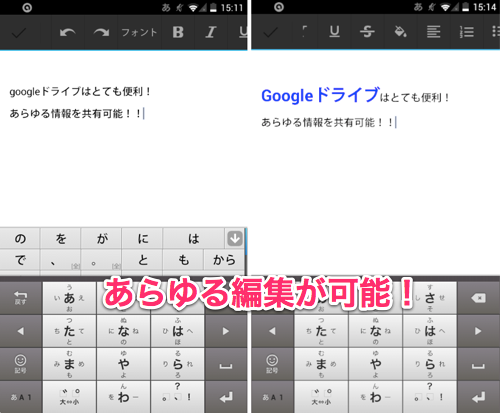
少し待つとファイルが作成され、編集画面になると思います。
ここで文書を作成します。作成した文書はフォントの変更や、太字化、色付けなどが可能なので見やすいように編集ができますね。

今度は、いわゆる「Excel」のような表計算シートを作成してみましょう。
同じく新規作成から「スプレッドシート」を選択すると、編集画面になります。
文書と同じくフォントなどの変更もでき、シートを増やすこともできます。
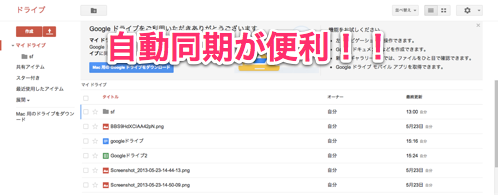
スマートフォンからは「文書」と「スプレッドシート」の簡単な作成・編集しか行えませんが、PCからはもっと手の込んだ事が可能なので、いくつか紹介しようと思います。
スマートフォンで作成したものは自動で同期されるので、すでにブラウザから閲覧可能です。
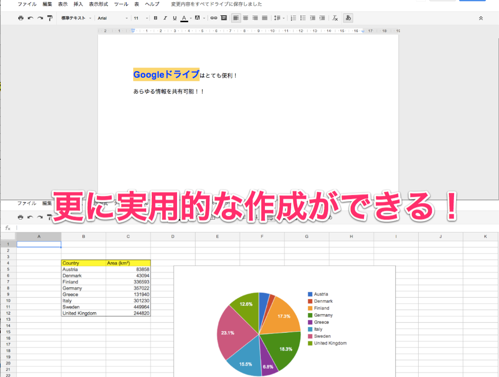
PCブラウザからシートを開くと、より高度な編集が可能になります。
文章には表や画像の挿入や見出しなどを付けて、より見やすく分かりやすくできますし、スプレッドシートではExcelのような関数も使用可能です。
グラフやチャートなどのテンプレートも豊富なので、ビジネスなどに適したシートも手軽に作成できます。
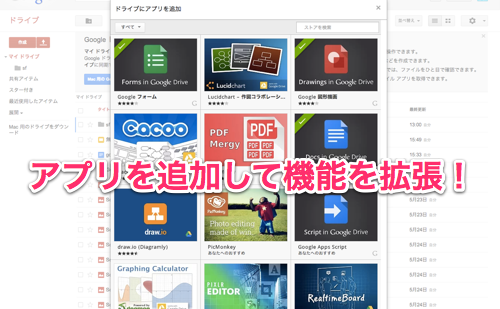
PCブラウザからのみ作成できるシートもいくつかあります。
「PowerPoint」のようなプレゼンテーション用のツールのほか、アプリをウェブ上から追加して機能を拡張させる事ができます。ぜひ自分の欲しい機能を探してみてください。
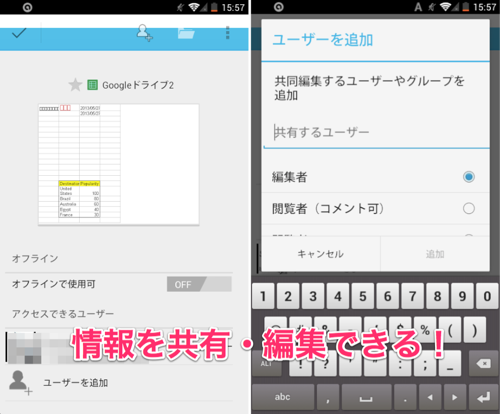
『Google ドライブ』の魅力的な機能として、作成した情報を共有・編集ができるというものがあります。
画面右上のボタンを押すと共有メニューになるので、そこから共有する相手を設定してください。共有相手はアドレス帳からやメールアドレスを直接入力し、送信すると相手にお知らせが届きます。
勝手に編集されたくない、という場合「閲覧のみ」という権限を与えることも可能です。
今回は、『Google ドライブ』を使ったファイルの作成と共有方法について紹介いたしました。
前回と今回を合わせて、『Google ドライブ』の基本的な機能と使い方は紹介しましたが、次回以降もより便利な使い方をご紹介していきますので、乞うご期待!
- ※お手持ちの端末や環境によりアプリが利用できない場合があります。
- ※ご紹介したアプリの内容はレビュー時のバージョンのものです。
- ※記事および画像の無断転用を禁じます。







